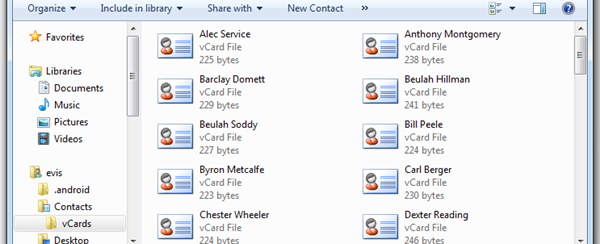
Hai un file di tuoi contatti in formato CSV, oppure copiato i contatti iPhone in CSV sul tuo PC o esportato contatti iCloud in CSV e adesso vorresti convertire questo file in VCF (vCard) per poterlo importare su un dispositivo Android? In questo articolo mostriamo come è possibile convertire contatti CSV in VCF in modo molto semplice e veloce sfruttando il proprio PC Windows.
Parte 1: Importa contatti CSV sul tuo PC
Step 1. Clicca sul pulsante “Start” in basso a sinsitra del tuo PC e poi clicca sul nome del tuo computer. Trova e clicca quindi sulla cartella “Contatti“. Apri tale cartella e clicca su “Importa” come indicato nella figura sottostante.
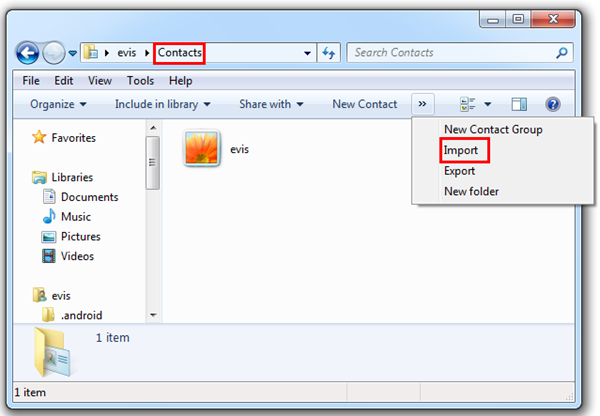
Step 2. Seleziona il formato del file dei contatti, nel nostro caso “CSV (Comma Separated Values)“. Clicca su “Termina“, seleziona il file CSV e clicca su “Salva“. Fatto ciò dovrai selezionare i campi che vuoi importare, ad esempio nome, cognome, pagina web, numero telefono, email. Clicca su “Termina“. Questo importerà il file di contatti CSV nella rubrica contatti di Windows.
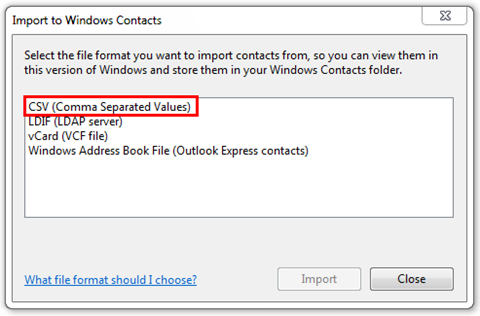
Parte 2: Esporta contatti Windows in formato vCards VCF
Step 1. Ritorna alla cartella “Contatti” e seleziona “Esporta” dalla toolbar.
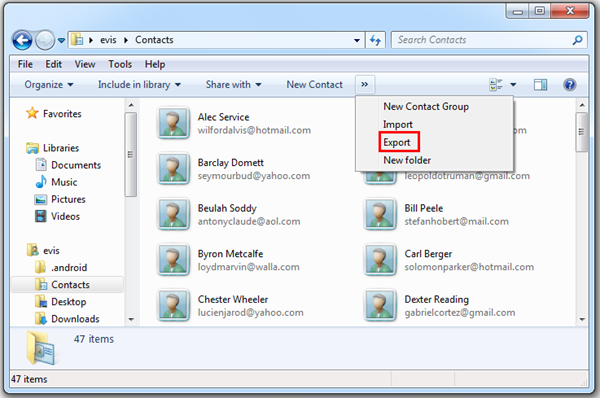
Step 2. Seleziona “vCards (folder of .vcf files)” e infine su “Esporta“. Attendi qualche secondo e i tuoi contatti verranno esportati nel nuovo formato, nella cartella vCards

Parte 3: Importare Contatti VCF su Android con MobileGO
Scarica e installa MobileGO per Android sul tuo computer. Poi collegalo al PC tramite cavo USB. Sul dispositivo Android dovrai attivare la modalità USB Debug affinchè venga rilevato correttamente dal programma. Una volta rilevato vedrai l’immagine del tuo telefono nel programma:

Clicca a sinistra sulla cartella “Contatti” per visualizzare tutti i contatti già salvati sul dispositivo
Clicca adesso in alto su “IMPORTA” e poi seleziona “DA VCARD FILE” per scegliere il file VCF da importare.
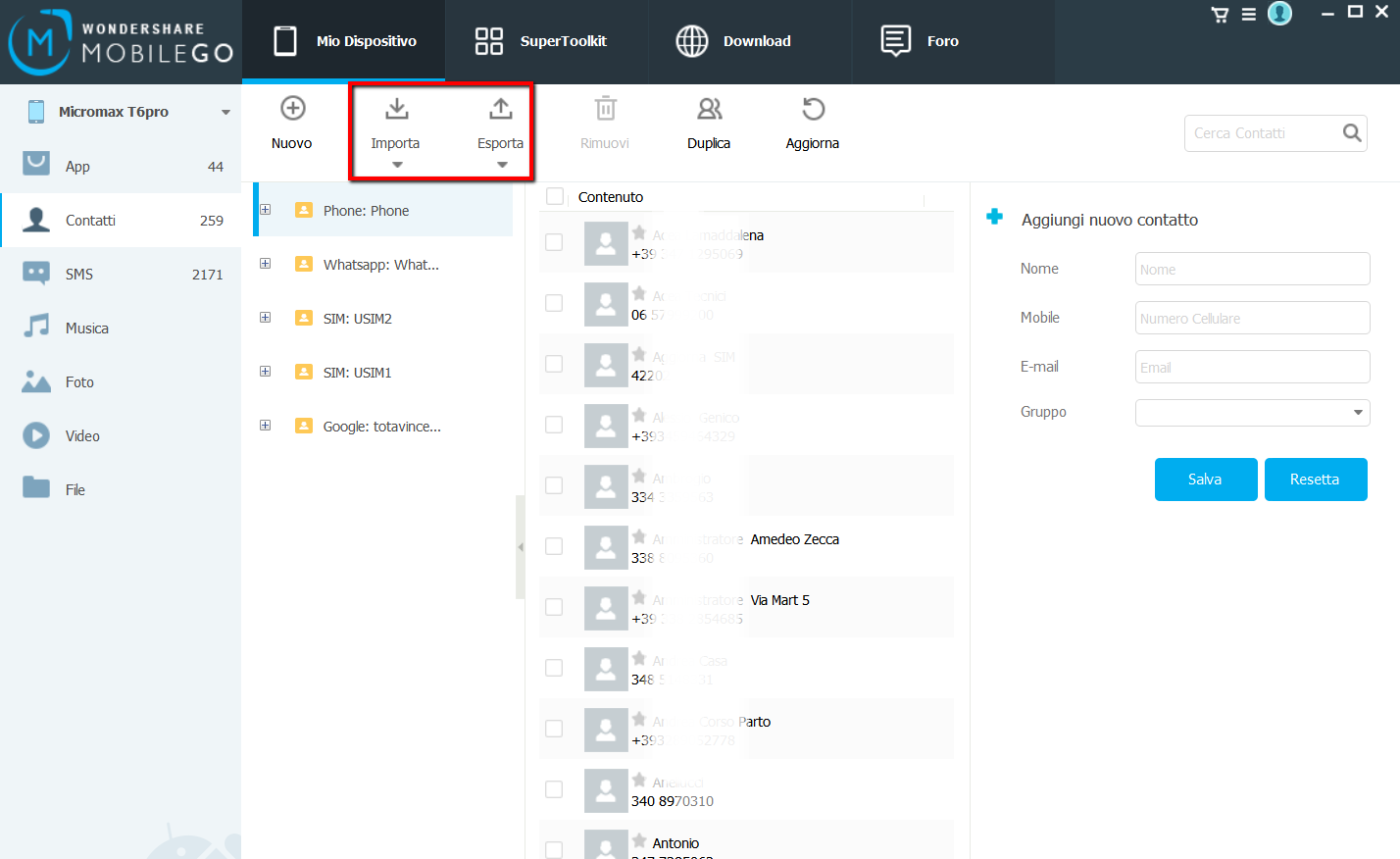
Tutto qui! I contatti del file vcf verranno importati e saranno visualizzabili nel dispositivo Android (Samsung, Huawei, Honor, HTC, Sony Xperia, LG, ecc…)

GloboSoft è una software house italiana che progetta e sviluppa software per la gestione dei file multimediali, dispositivi mobili e per la comunicazione digitale su diverse piattaforme.
Da oltre 10 anni il team di GloboSoft aggiorna il blog Softstore.it focalizzandosi sulla recensione dei migliori software per PC e Mac in ambito video, audio, phone manager e recupero dati.

sera,passo i file ma poi nella rubrica android anche visualizzandoli non mi permette tramite il tasto cerca di trovarli,es. cerco un nome tramite le prime lettere ma non lo trova,se non solo scorrendo fino a quel nome
Salve e grazie per il contributo,
Grazie, ho seguito le tue istruzioni e sono riuscito ad esportare i contatti in vcf poi li importerò su Android.
Veramente un ottimo aiuto questo tuo articolo. Ti includo il mio sito web vedi se magari si può cooperare.
Ciao